电脑任务栏不显示输入法怎么办 电脑任务栏没有输入法图标的修复方法
更新时间:2021-02-13 16:20:00作者:fang
相信大家都知道,在电脑任务栏右侧有一块区域是用来放置各种图标的,其中就包括输入法图标。 可是近日有用户在使用电脑时,却发现自己电脑任务栏出现了不显示输入法的情况,这是怎么一回事呢?对此我们又该怎么将其恢复呢?有不少用户都有这一疑问,所以今天本文为大家整理分享的就是电脑任务栏没有输入法图标的修复方法。
修复方法如下:
1、右键点击桌面底部”任务栏“——”任务栏设置“,进入”任务栏设置“。
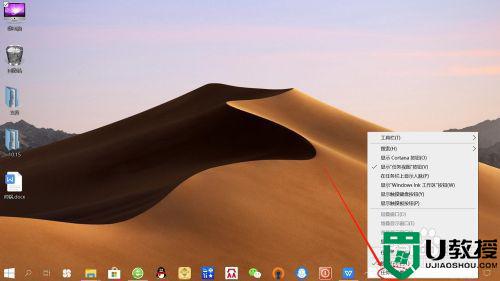
2、在”任务栏设置“页面,向下滑动找到并点击”通知区域“下面的”打开或关闭系统图标“,如下图所示。
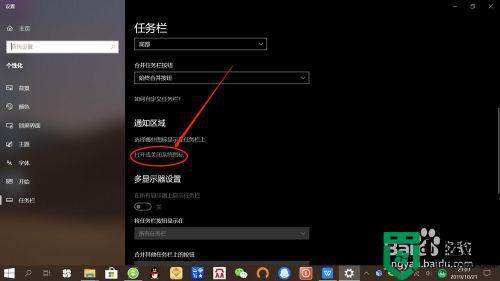
3、接着,在”打开或关闭系统图标“页面,找到输入指示,显示关闭说明”输入法图标“已关闭。
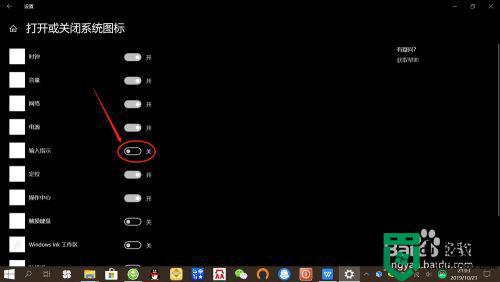
4、然后,要显示任务栏”输入法图标“,只需将”输入指示“点击设置为”开启“即可,如下图所示。
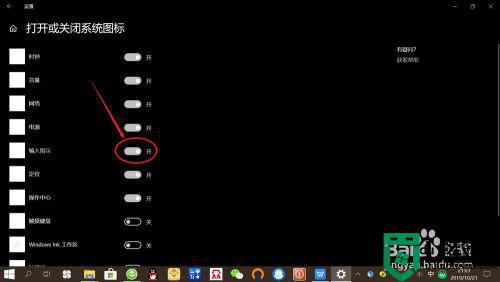
5、最后返回桌面,查看桌面底部任务栏,可以对比看到输入法图标已显示,以后切换中英文输入法,可以在任务栏看到图标显示了。
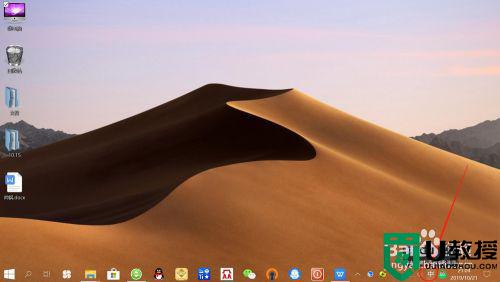
以上就是关于电脑任务栏没有输入法图标的修复方法啦,有碰到相同情况的可以按照上面的方法来解决哦。
电脑任务栏不显示输入法怎么办 电脑任务栏没有输入法图标的修复方法相关教程
- 电脑下方的任务栏不显示怎么办 电脑下方的任务栏不显示的解决方法
- Win10如何把输入法固定到任务栏?输入法放到任务栏教程
- 电脑任务栏不显示网络连接图标怎么办 任务栏里没有网络图标的解决方法
- 电脑任务栏不显示图标什么原因 电脑任务栏不显示图标两种解决方法
- 电脑任务栏电量图标不见了怎么办 任务栏电池图标不见了怎么找回
- 电脑任务栏图标点不动是怎么回事 鼠标点击任务栏图标没反应的修复方法
- 电脑任务栏怎么不显示图标 任务栏不显示应用图标的解决方法
- 电脑任务栏QQ图标不见了什么原因 让电脑任务栏显示QQ图标的三种设置方法
- 电脑任务栏右击没有任务管理器怎么办 右击任务栏没有任务管理器的处理办法
- 电脑任务栏显示不全如何解决 电脑底部任务栏显示不完整的修复方法
- 5.6.3737 官方版
- 5.6.3737 官方版
- Win7安装声卡驱动还是没有声音怎么办 Win7声卡驱动怎么卸载重装
- Win7如何取消非活动时以透明状态显示语言栏 Win7取消透明状态方法
- Windows11怎么下载安装PowerToys Windows11安装PowerToys方法教程
- 如何用腾讯电脑管家进行指定位置杀毒图解

